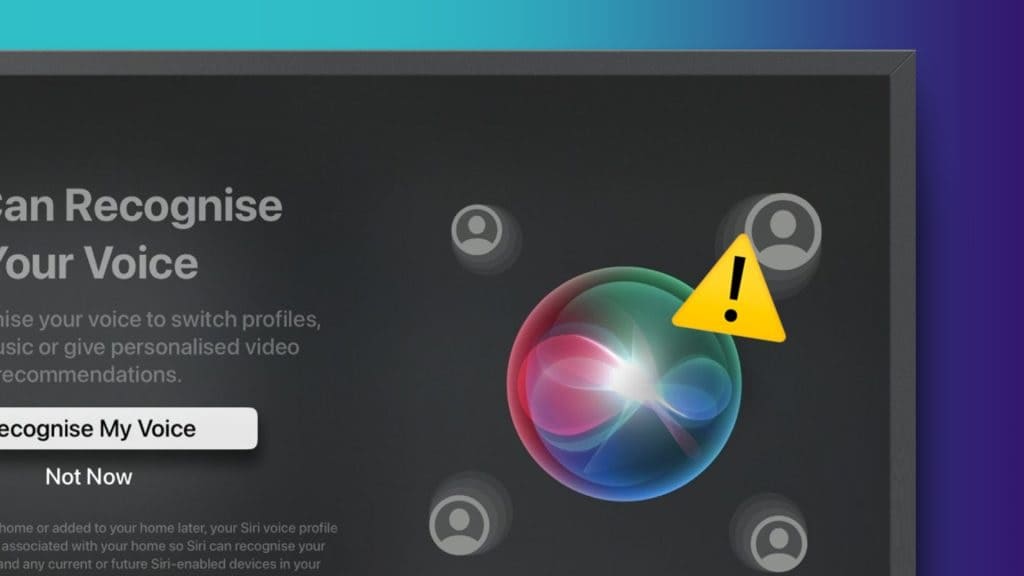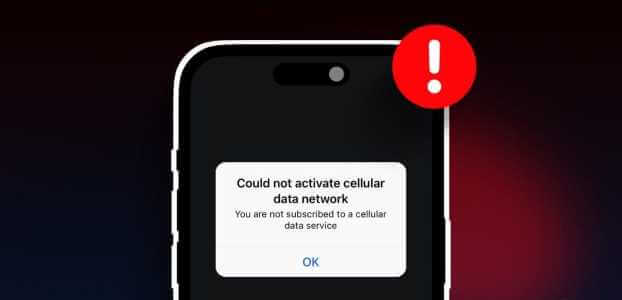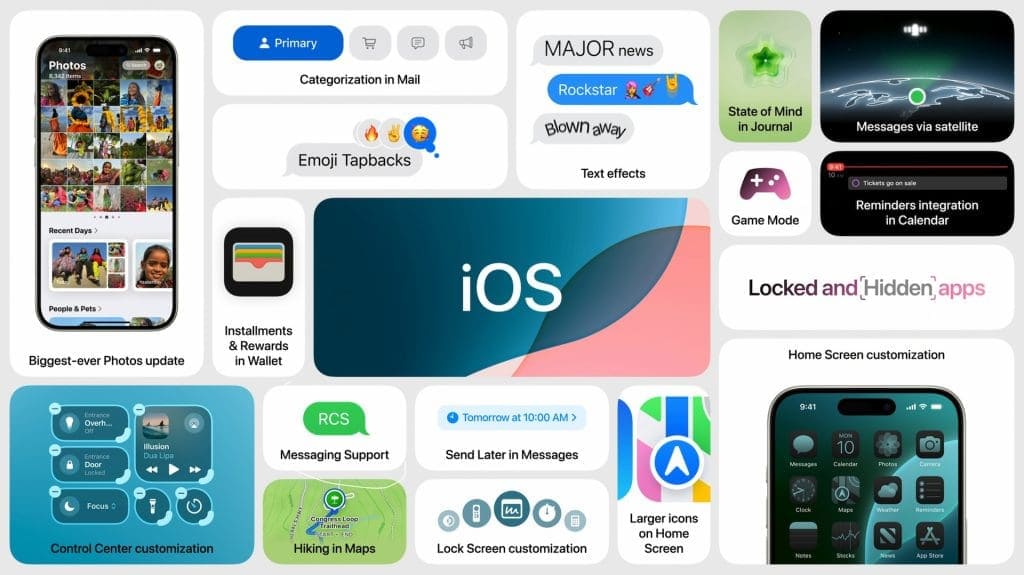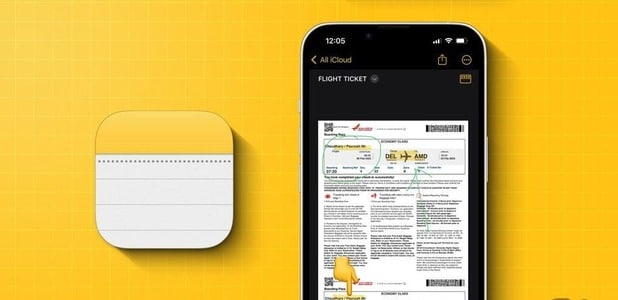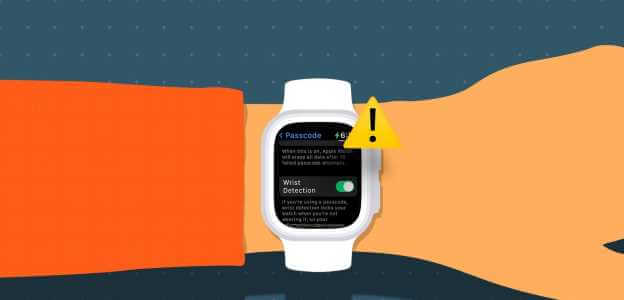Med støtte for 4K-videoopptak på de nyeste iPhone-ene kan en typisk video være opptil en gigabyte stor. Problemet oppstår når du vil dele den originale videoen uten å endre kvaliteten. Det er forskjellige måter å sende store videoer fra iPhone. Jada, du kan bruke WhatsApp til å sende videoer, men tjenesten er begrenset til bare 16 MB filstørrelse. Med triksene nedenfor kan du enkelt sende store videoer fra din iPhone til hvem som helst. Her er de 6 beste måtene å sende store videoer fra iPhone.

1. Bruk en Airdrop
Airdrop fra Apple er den beste og mest effektive måten å sende store videoer fra iPhone til andre Apple-enheter. Ja, tjenesten er begrenset til Apple-enheter som iPhone, iPad og Mac.
Trinn 1: åpen foto-app På iPhone din og velg Videoklipp du vil dele.
Trinn 2: Klikk på Del ikon i nedre venstre hjørne.

Steg 3: Lokaliser Airdrop Listen vises automatisk Apple-enheter i nærheten.
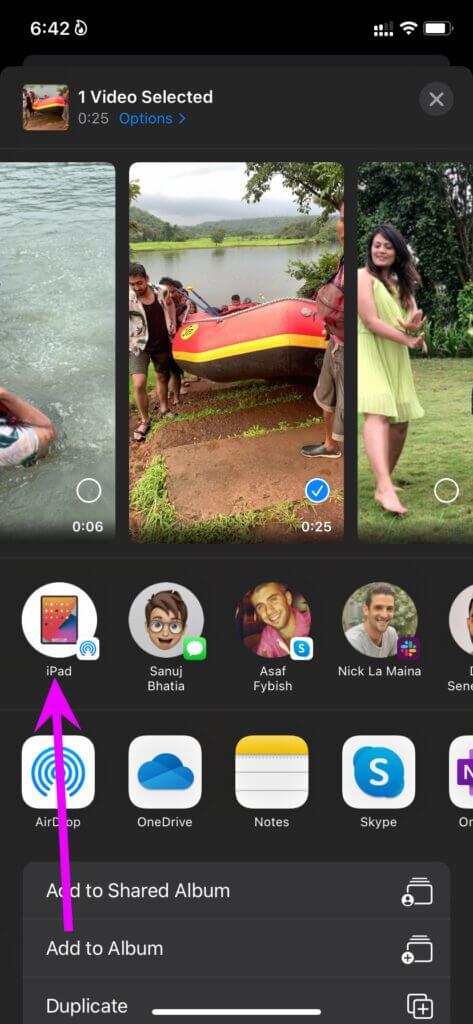
Velg enheten du vil dele filen med, og la Airdrop gjøre magien.
Sjekk ut vår Airdrop-reparasjonsguide når den ikke fungerer som forventet.
2. BRUK E-POSTEN
Apple Mail-brukere kan bruke Mail Drop-funksjonaliteten til å sende store videoer på opptil 5 GB fra appen. La oss vise deg hvordan.
Trinn 1: åpen Post På iPhone og skape e-post.
Trinn 2: Klikk på Venstre pilikon og velg Filliste For å legge ved et videoklipp fra Filer app.
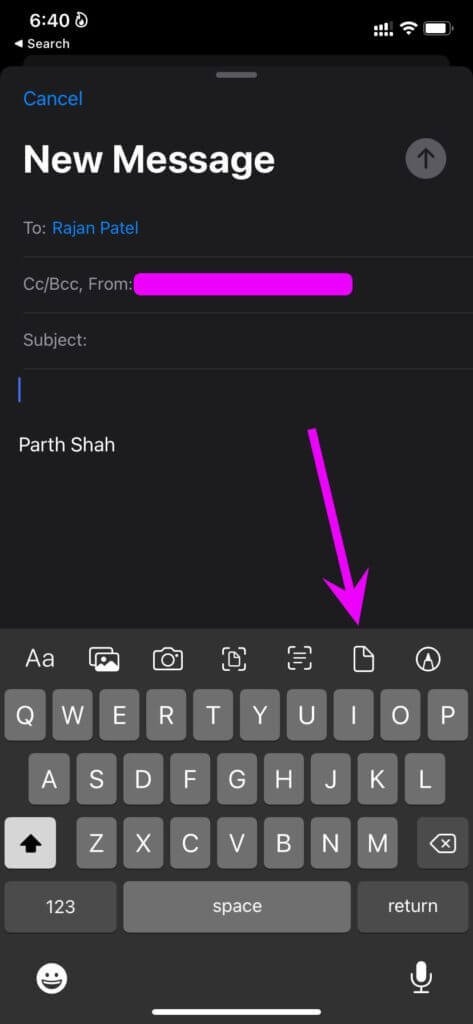
Steg 3: Når du trykker på send-ikonet øverst, vil det spørre deg Post Bruk Send e -post.
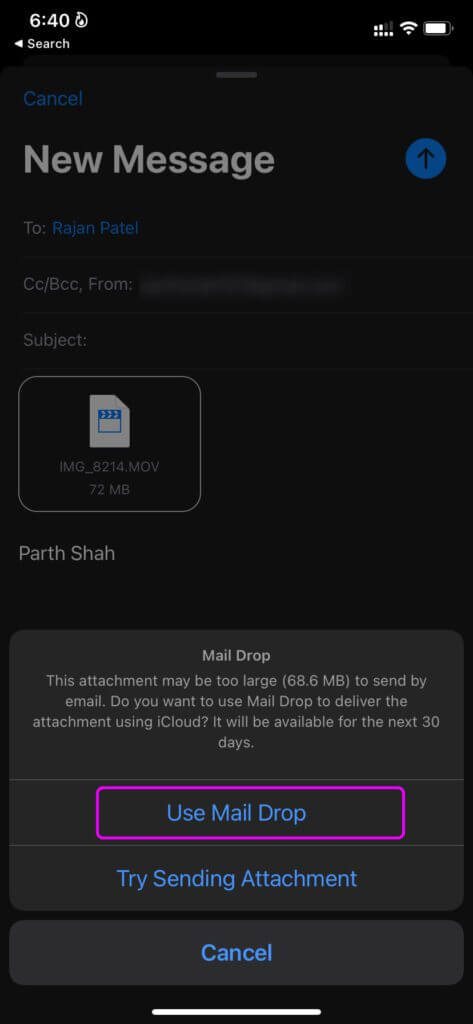
Applikasjonen vil laste ned filen til iCloud-plattformen og sende den over E-post. Den andre personen har 30 dager på seg til å laste ned filen.
3. Bruk fildelingsapplikasjoner
Fildelingsapper er den beste løsningen på tvers av plattformer for å sende store videoer fra iPhone til Windows eller Android.
Tillat applikasjoner som f.eks Xender و Zapya Brukere overfører filer uten kabel eller mobildata.
Last ned den aktuelle appen på både iPhone og Android og følg instruksjonene på skjermen for å koble dem til. Etter en vellykket tilkobling kan du velge videofilene fra det valgte programmet og sende dem uten problemer.
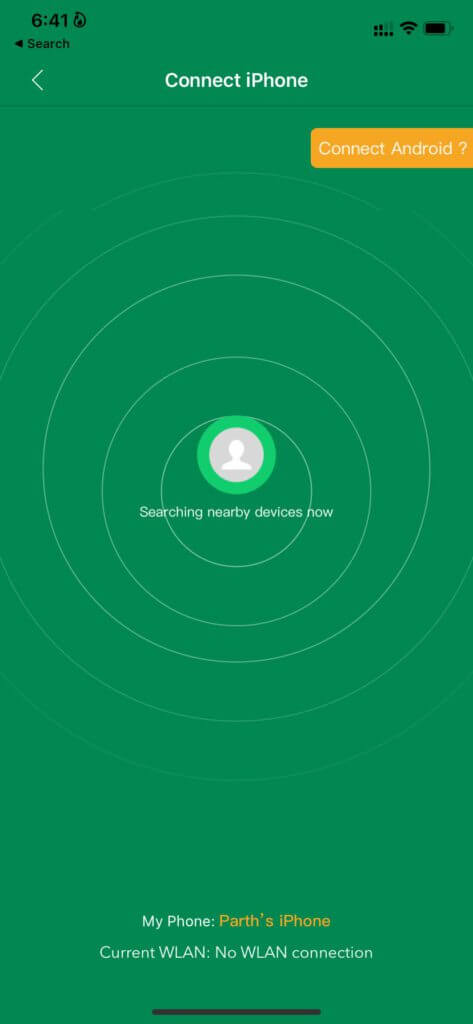
Overføringshastighet på opptil 10MB/sek. Xender er en så populær app. Tjenesten er ikke tilgjengelig i mange områder der ute. Sjekk ut innlegget vårt om Xender-alternativer for å finne andre lignende apper.
4. Bruk iCloud til å dele store videoer
iCloud-brukere kan enkelt dele store videoer fra iPhone-ene sine ved å bruke Bilder-menyen. Det er det du må gjøre.
Trinn 1: åpen foto-app på iPhone og finn videoen du vil dele.
Trinn 2: Klikk på Del ikon På bunnen.

Steg 3: Finn en liste alternativer ved siden av videoens varighet.
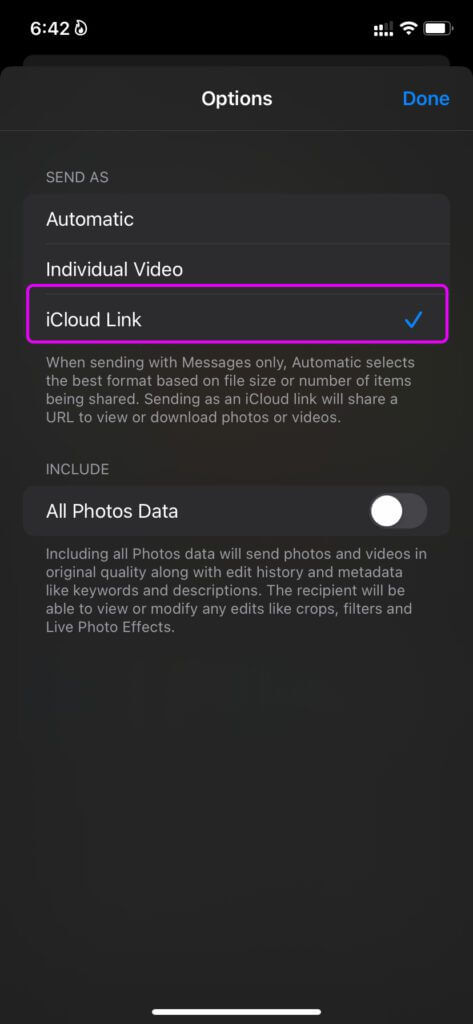
Trinn 4: Velg fra følgende liste iCloud-kobling.
Trinn 5: Lokaliser Primær lov som du vil ha videoen fra. Bildene vil laste opp videoen til iCloud (hvis ikke allerede gjort) og del iCloud-koblingen.
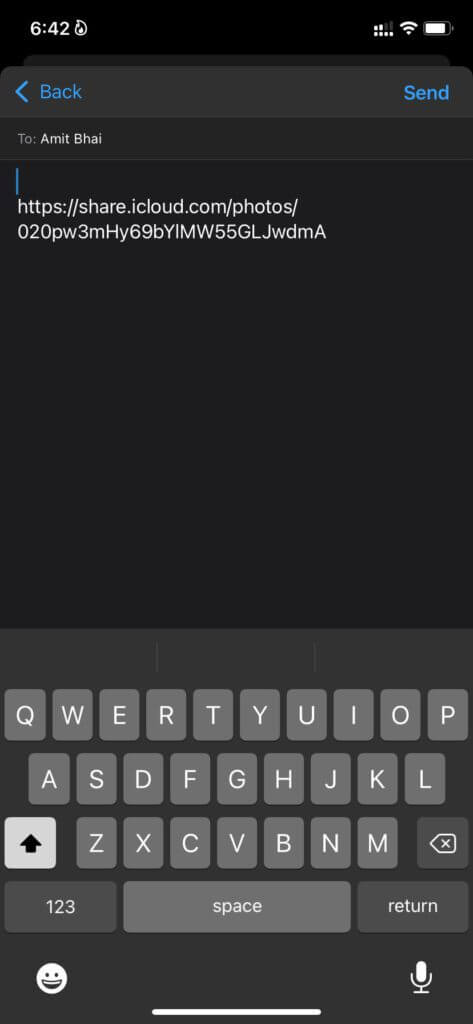
Hvis du har lite iCloud-lagring, kan du ikke laste opp videoen til plattformen og generere en delbar kobling.
5. Bruk en OneDrive eller Google Drive
Hvis du er en Microsoft 365-abonnent, kommer funksjonen med 1 TB OneDrive-lagring. På samme måte kan Google One-brukere velge Google Disk for å dele store videoer fra iPhone.
Først må du laste opp videoen til OneDrive eller Google Drive og opprette en delbar lenke for å sende videoen til andre. La oss ta Google Disk som et eksempel her.
Trinn 1: åpen foto-app og søk etter videoen.
Trinn 2: Klikk på Del ikon og velg Google Disk fra listen iOS-deling.
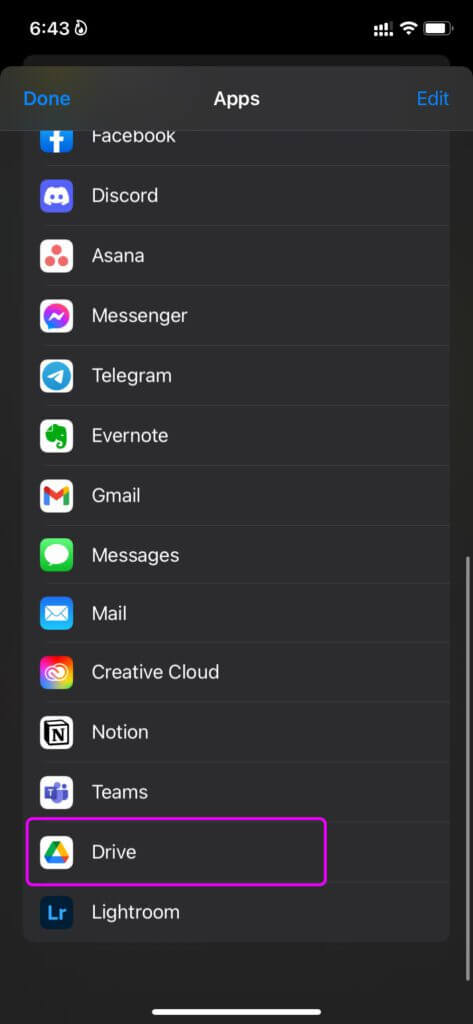
Steg 3: Last opp videoen til en relevant mappe i Google Drive.
Trinn 4: åpen Google Disk og søk etter videoen som du vil dele.
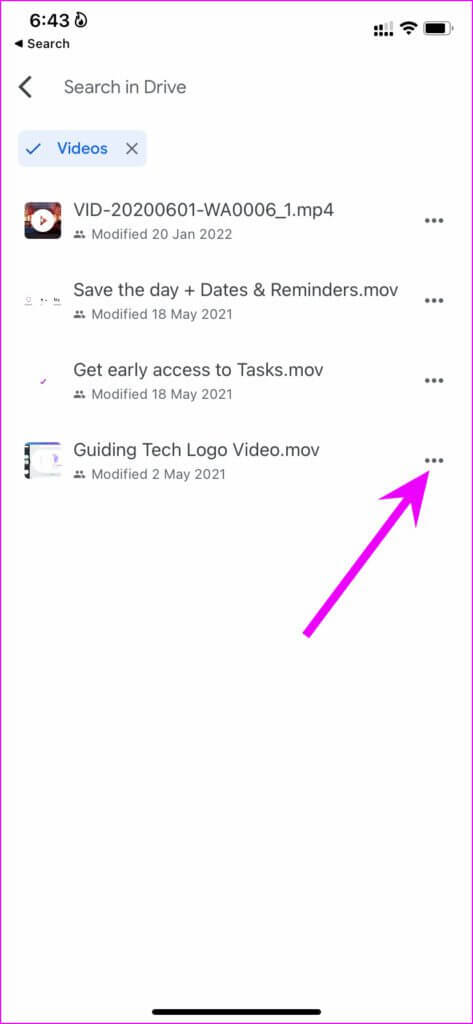
Trinn 5: Klikk på Meny med tre prikker ved siden av og velg å dele.
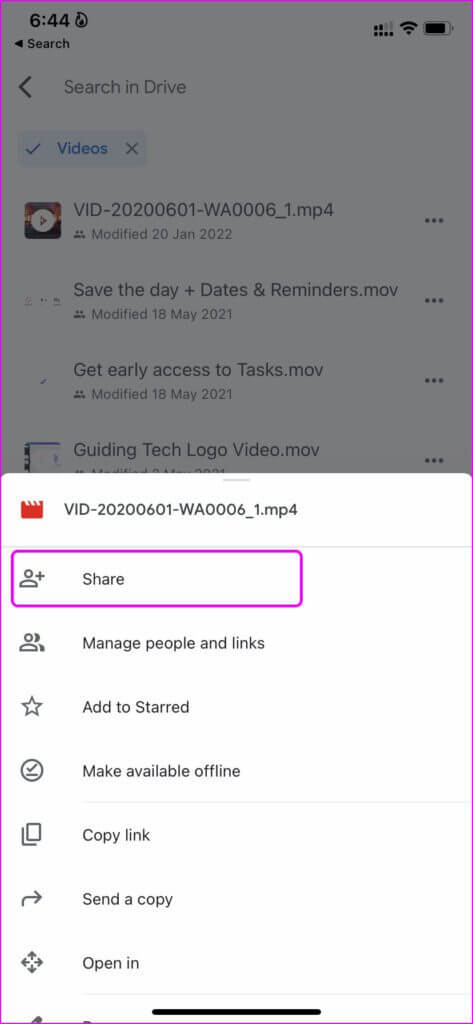
Skriv inn andres Google-e-post-ID og del videoen.
6. Telegram
I motsetning til WhatsApp lar Telegram deg dele opptil 2 GB med videofiler på plattformen. Hvis den andre personen bruker Telegram Allerede på iPhone kan du uten problemer åpne samtalen og sende en video på opptil 2 GB.
Del store videofiler fra IPHONE
Du kan også få datakabelen, koble iPhone til datamaskin og bruke iTunes til å overføre store videoer fra iPhone til datamaskin. Du kan overføre videoen til en USB-stasjon og dele den med andre fra datamaskinen din. Hvilket triks bruker du for å sende store videoer fra din iPhone? Fortell oss om rutinen din i kommentarene nedenfor.